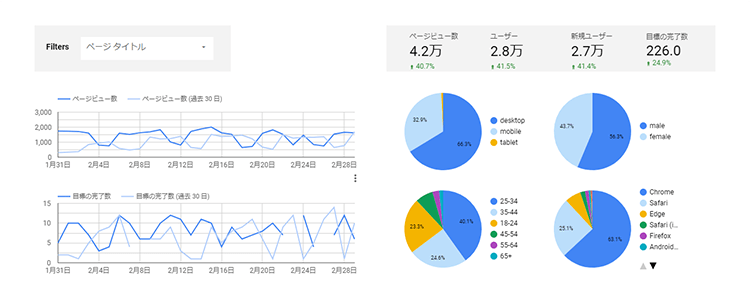月間アクティブユーザー数は8,800万人、計算すると日本人の約7割が使っているコミュニケーションアプリであるLINE。
引用:『LINE Business Guide LINE株式会社 マーケティングソリューションカンパニー 2021年7~12月期版』
LINE広告では、この8,800万人のユーザーを対象に広告を掲載することができます。多くのユーザーにリーチできるため、実際にLINE広告を運用している方や、導入を検討している方もいるのではないでしょうか。

こちらの広告は掲載元のLINEを幅広いユーザーが使用しているため、商圏や年齢層を絞って効率よく配信を行うことができます。

加えてLINE上のデータを広告配信に活用できるといったメリットがあります。
さらに、LINE広告は種類が豊富、かつターゲットとなる層が広いことから、広告を掲載する際は常に効果計測を行い、効率的な広告掲載方法を追求することが大切です。
そこで、LINE広告では効果計測をLINE Tagを用いて行います。
LINE Tagでは、ユーザーの足跡をたどり、どの広告が高い効果を発揮しているのか、配信効果を分析することができます。
当記事では、このLINE Tagの設置方法とそれを使った分析方法について説明します。
関連記事:『スマホで始めるLINE公式アカウント!8項目をアプリで簡単管理』
Contents
LINE Tagとは
引用:『LINE for Business』
LINE for Businessには
「LINE Tag」によって、広告配信の結果、どのくらいのユーザーが自社のサイトを訪問したのか、あるいは商品・サービスの購入に結びついたのかなどを計測することができます。
と記載されており、言い換えると
- LINE Tagによってユーザーの行動
- CVに関する分析
について調べることがLINE Tagの役割です。
それでは具体的にどのような仕組みでLINE Tagは上記のような測定を行うのでしょうか。
LINE Tagでできること
LINE Tagには、3種類のコードがあります。
| コードの名称 | 説明 | 設置場所 |
| ベースコード | LINE Tagを機能させるために必要なコード。 | 計測するすべてのページに設置する必要がある。 |
| コンバージョンコード | コンバージョン(CV)を計測するために必要なコード。 | 商品購入や資料請求といったCV達成後のサンクスページにベースコードとセットで設置。 |
| カスタムイベントコード | 広告主が自由にユーザーをラベリングすることができるコード。 | 特定のページにベースコードとセットで設置。 |
上記した3種類のコードを使用することでLINE広告の効果測定を行うことができます。
LINE Tagは、ユーザーの動線すべてにベースコード、CV後に表示されるサンクスページにコンバージョンコードを設置することでCVに効果的であった広告を見定めたり、離脱しやすいWebページを見つけ改善するなど広告効果向上に役立つツールです。
一方で、リターゲティング広告などで商品やサービスに興味を持ったユーザーに対し再度広告を配信する場合は、興味の有無の判断基準となりうるWebページにカスタムイベントコードを設置し、対象となったユーザーに再度接触するなどの施策をとることができます。
つまり、上記したような計測はそれぞれのコードの機能が以下のような役割を果たしているため、実現されています。
- ベースコードにより訪問数などユーザー行動を計測できる
- コンバージョンコードによりコンバージョンの計測ができる
- カスタムイベントコードにより、リターゲティングなどを行う際にユーザーをラベリングできる
関連記事:『LINE広告とは?14種類や費用、配信方法をわかりやすく解説』
LINE Tagの設置方法
LINE Tagの取得
LINE TagはLINE公式アカウントの取得後、LINE広告管理画面より取得できます。
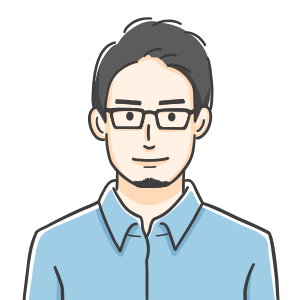
LINE公式アカウントの作り方に関しては以下のリンクを参考にしてください。
参考:『はじめてみよう!LINE公式アカウント アカウントの作り方』
計測したいWebページのHTMLにベースコード、コンバージョンコード、カスタムイベントコードの3種類のコードを打ち込むことで計測を開始します。
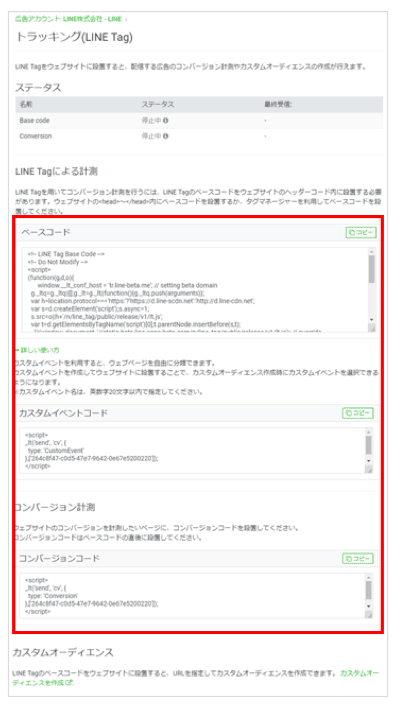
広告管理画面の「トラッキング(LINE Tag)」から、必要なコードを選択し、コピーして使用しましょう。
LINE Tagの設置
LINE Tagは、Webサイトの<head>タグ内に設置します。
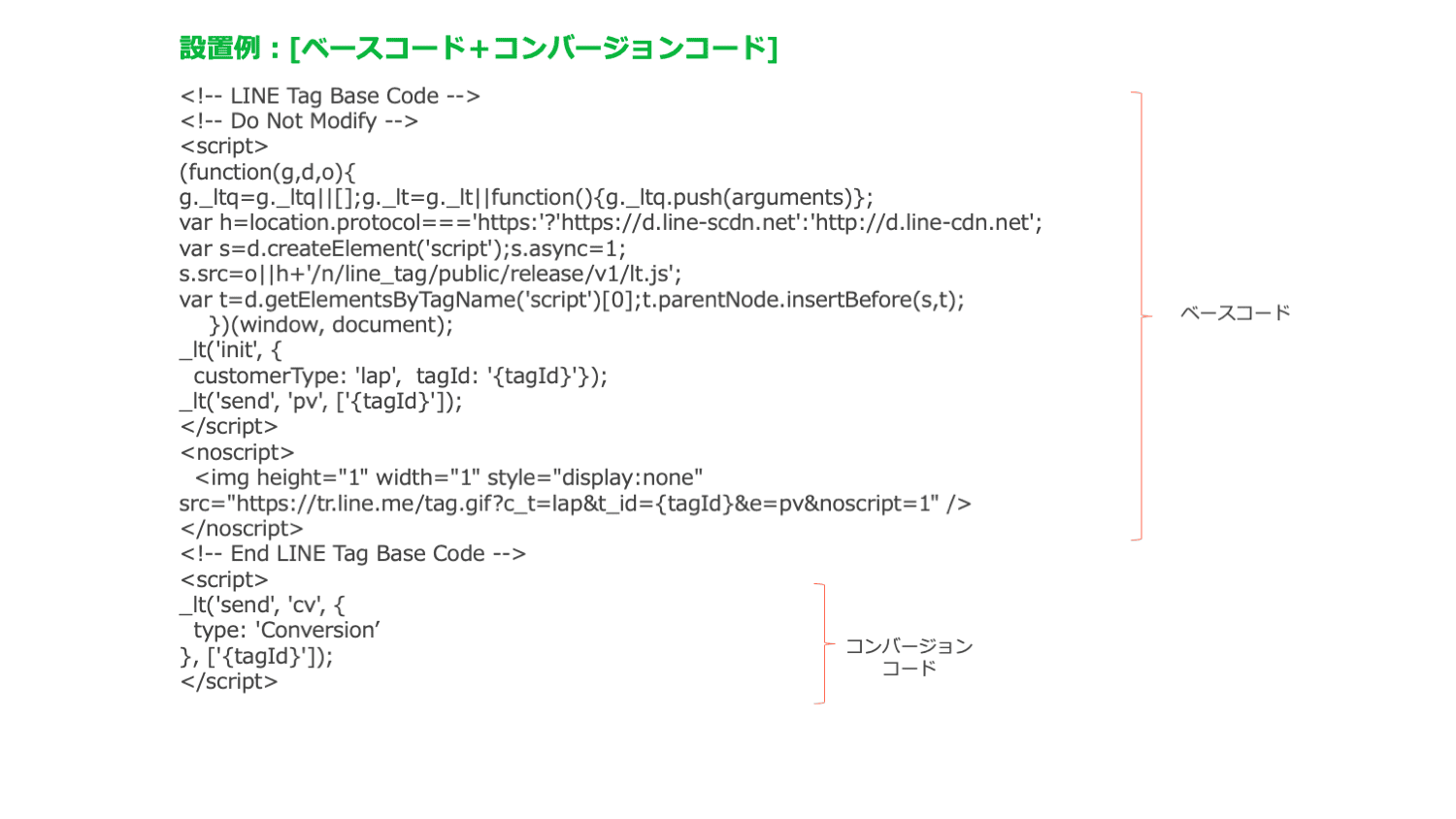
公式ではベースコードを設置したのち、必要に応じてベースコードの直下にコンバージョンコードやカスタムイベントコードを設置することが推奨されていますが、<head>タグ内に記載されており、ベースコードが先に呼び出される順番になっていれば、計測は問題なく行うことができます。
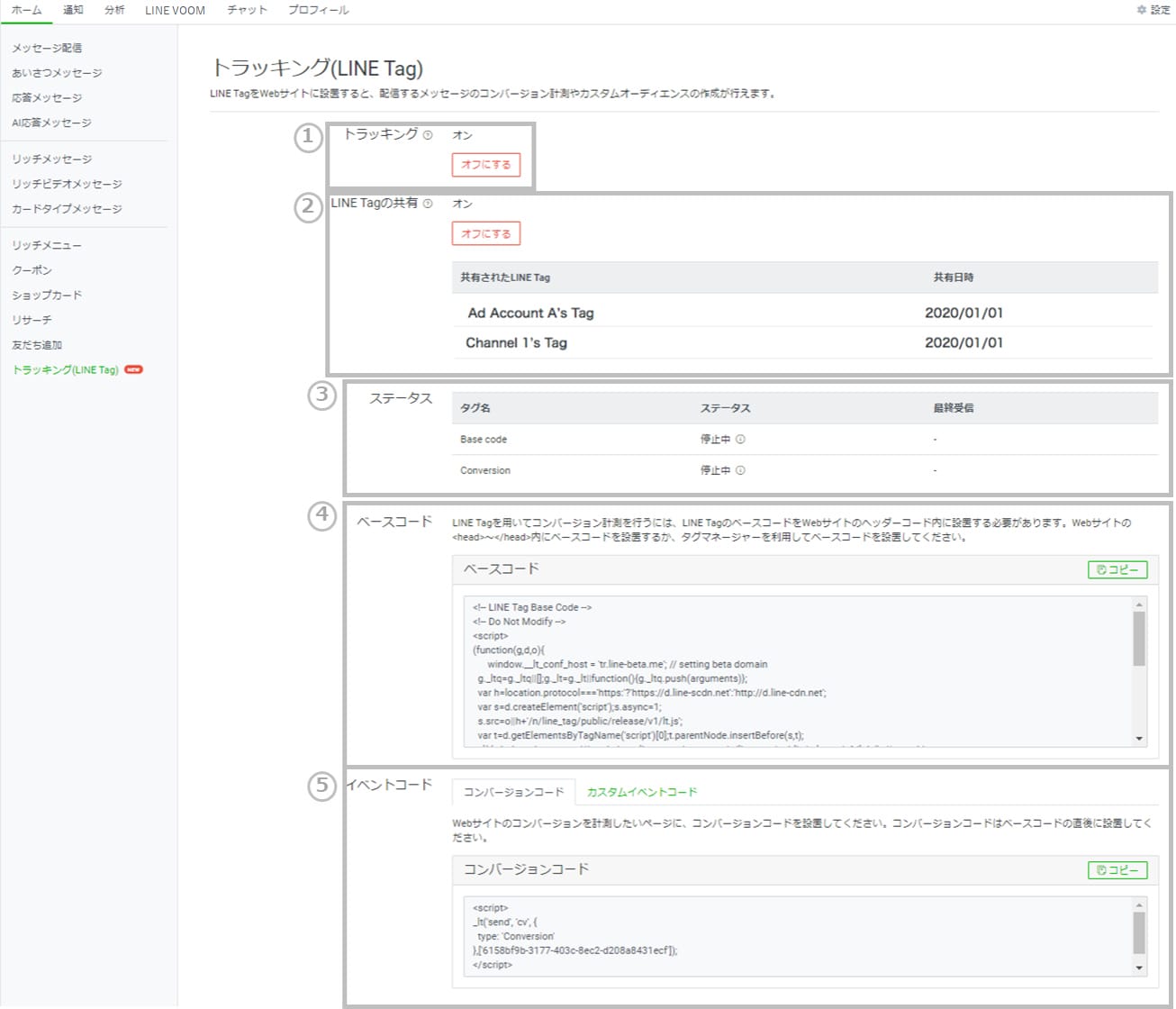
引用:『LINE Tag』
コードの設置後、広告管理画面のトラッキング(LINE Tag)から①のトラッキングをオンにすることで計測を開始します。
さらに、②のLINE Tagの共有をオンにしておくことで、LINE公式アカウントを利用するすべてのLINE広告アカウントとLINE Tagの情報が共有され、公式アカウントのオーディエンスリストもLINE広告で活用できるようになります。

LINE公式アカウントを利用している場合はオンにしておくことを推奨します。
関連記事:『集客や販促で活躍!LINE友だち追加広告とは?導入メリット2選』
GTMを用いた分析を行う方法
LINE Tagでは、上述した通り、コードをWebページのHTML内に挿入することで測定を行うことができます。
同様にGoogleタグマネージャー(GTM)を用いた場合であっても、タグをHTML内に埋め込み測定を行うことができます。
LINE Tagの設置をGTMから行うことは、HTMLに直接コードを入力する方法と比較し、工数を削減できるため、時間削減につながります。
その反面、単純に張り付けることと比較し難易度が上がってしまいます。用途に応じて選択してください。
GTMを使用したコードの追加方法は以下の通りです。
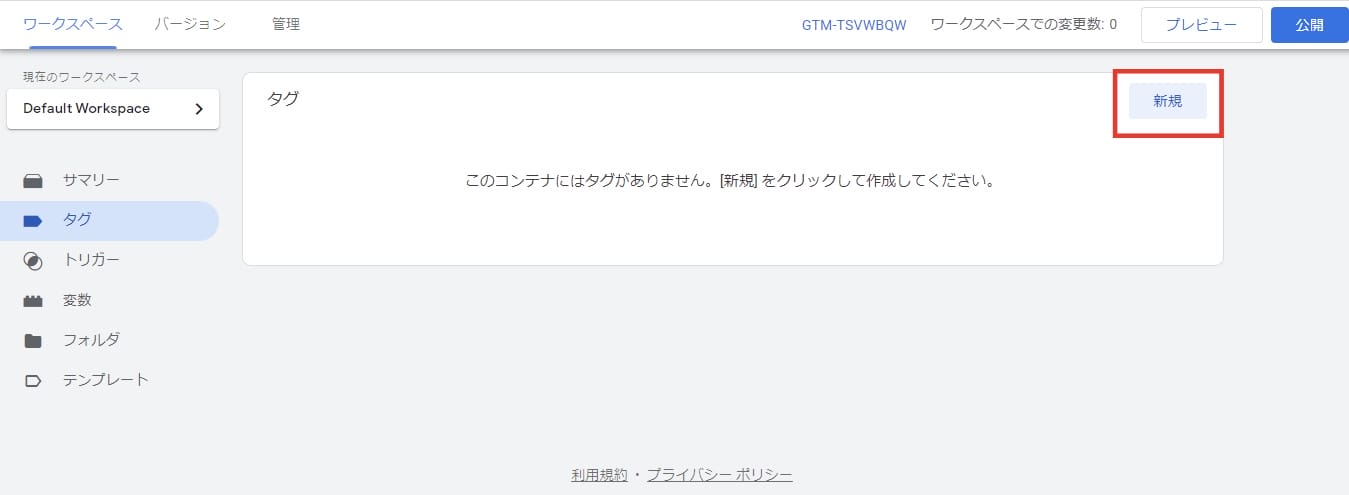
GTMを開き、「タグ」をクリック、表示された画面の「新規」をクリックし、ベースコード、コンバージョンコードのタグを作成します。
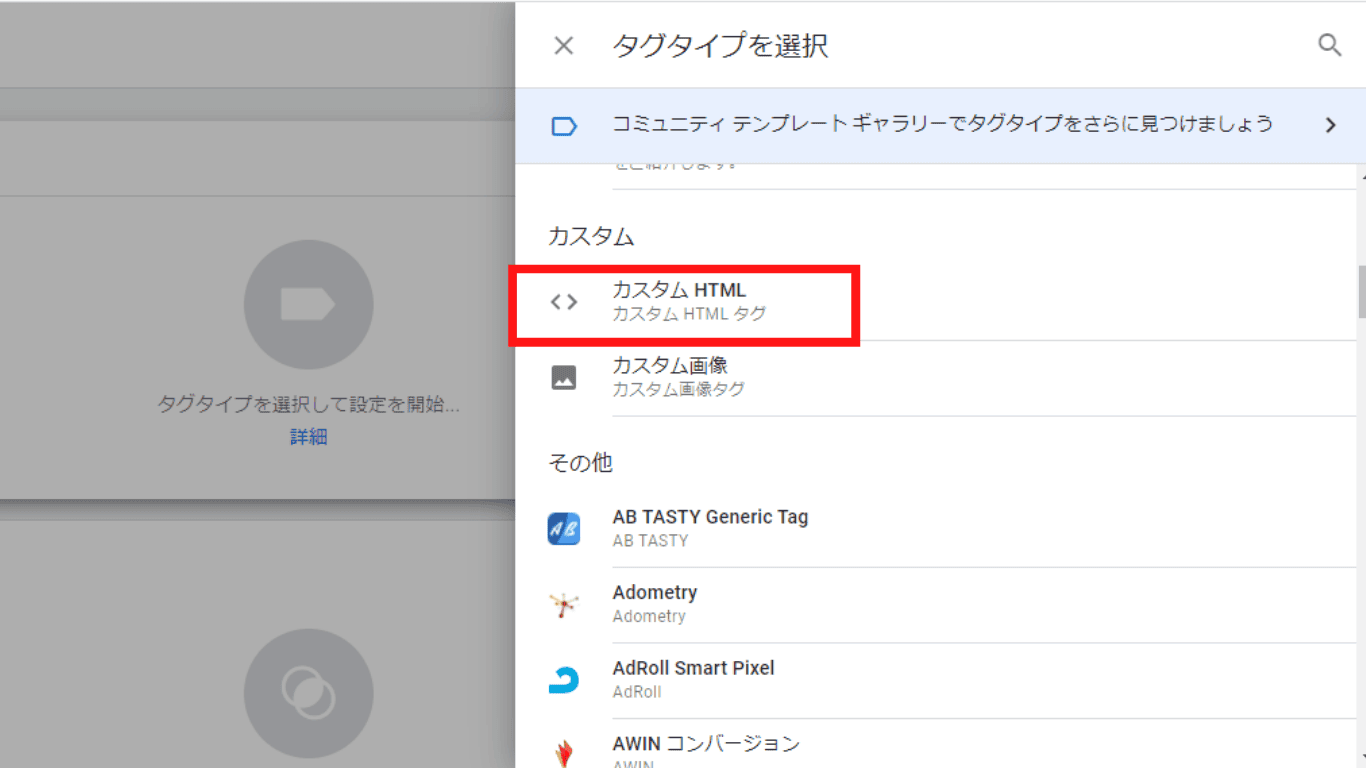
「タグ設定」をクリックし表示された「タグタイプを選択」の中から、「カスタムHTML」をクリックしてください。
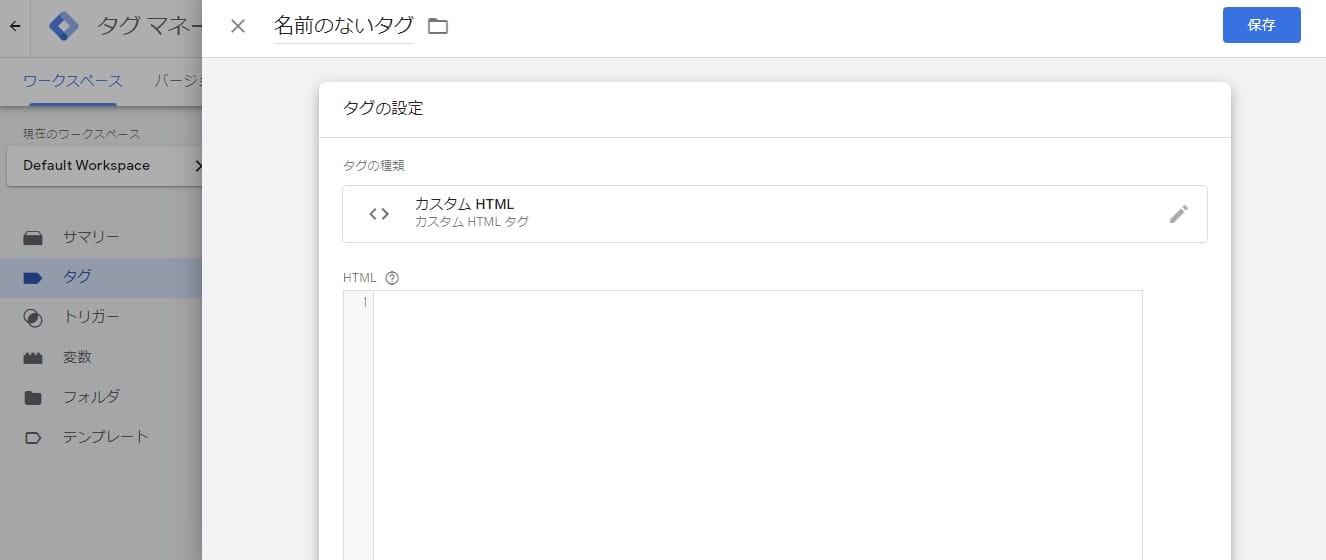
この枠内に、ベースコード、コンバージョンコード、を挿入することで、タグの設定は完了です。
その際、ベースコードはトリガーとして「All Pages」を選択し、コンバージョンコードはサンクスページのURLを選択し公開することで、WebページのHTML1つ1つにベースコードを張り付ける点が省けるため、多くのページを採用していれば採用しているほど、手軽にLINE Tagを張り付けることができます。

GTMは今回紹介した方法以外にも様々な方法でタグ管理の効率化を実現する有用な施策です。
関連記事:『Google広告のコンバージョンタグをタグマネージャーで設定する5ステップ』
LINE Tagの具体的な活用方法
CVに関する分析を行う方法
ここからは、実際に分析する手順について紹介します。CVについての分析を行う場合は以下に従って設定を行いましょう。
コードの設定完了後、カスタムコンバージョンの設定を行います。

広告管理画面左上の 「≡」> 「レポートと計測」の 「コンバージョン」 をクリックします。
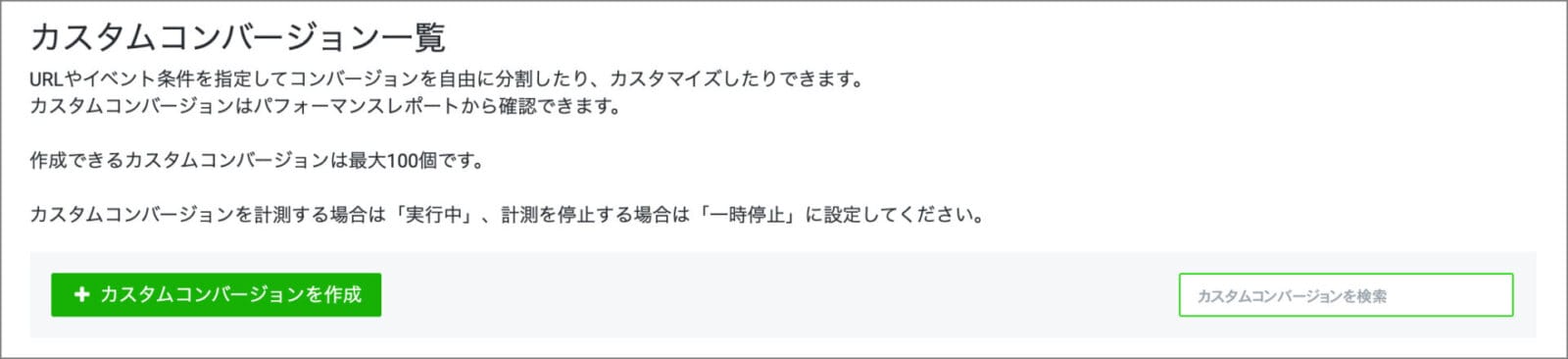
「+カスタムコンバージョン作成」をクリックし、カスタムコンバージョンを作成しましょう。
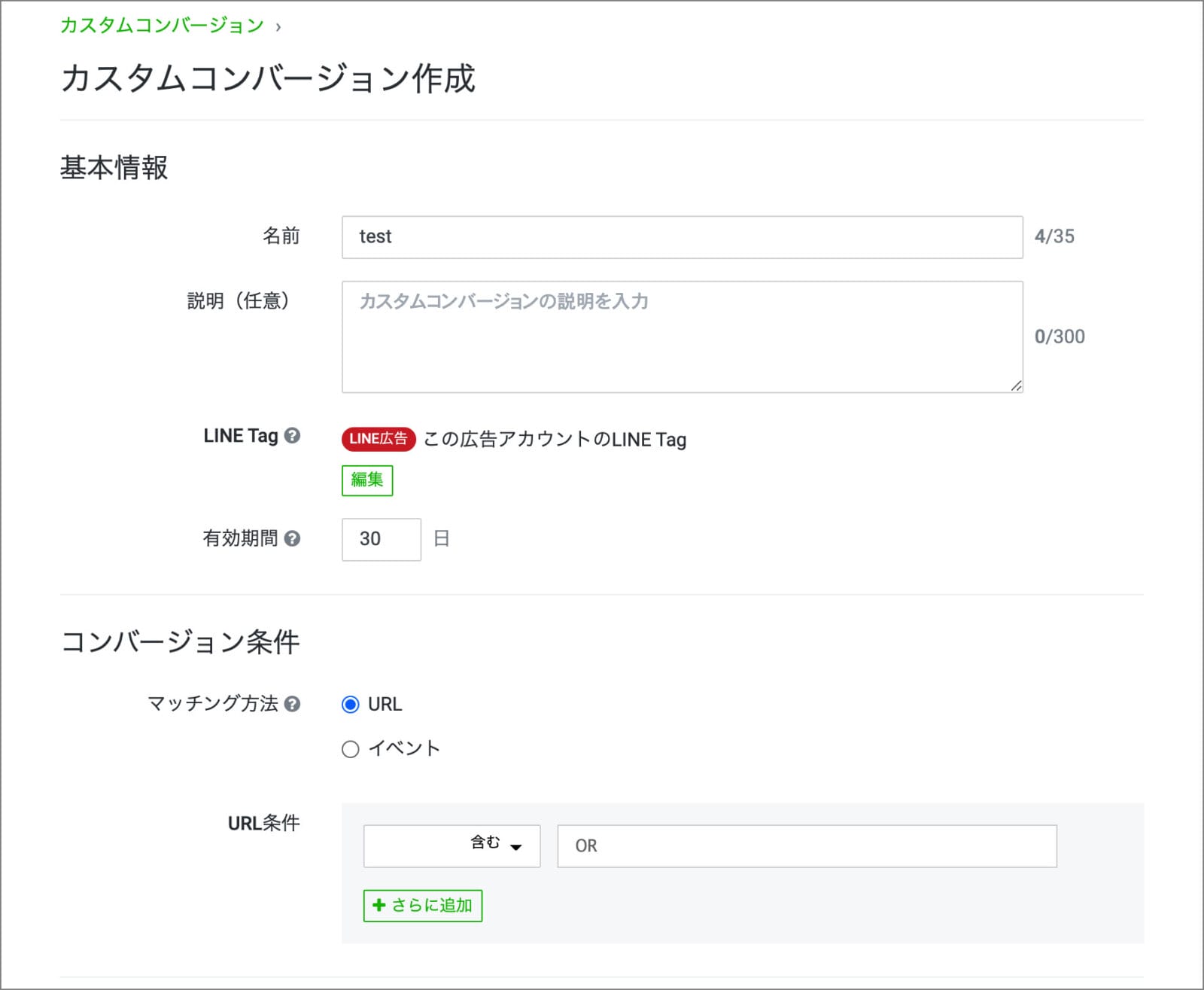
「名前」、「説明」、「有効期間」などの設定を行いましょう。この際、重要なポイントが、「マッチング方式」の設定です。
これにより、計測を行うページはどこなのかを指定することができます。「URL」を設定した場合、指定したURLに該当するWebページの分析を行うことができます。
ベースコードとコンバージョンコードの設置が完了している場合であれば、イベントを選択し、デフォルトで設定されている「Conversion」の項目を選択します。
そうすることで、コンバージョンコードを設定したページについての計測を行うことができます。
「イベント」を選択し、コンバージョンに基づく分析を行う場合が一般的です。
引用:『ウェブサイトのコンバージョンを計測する』
離脱原因の追究
LINE Tagでは、複数のリンクにコンバージョンを設定しておくことで離脱原因を追及することができます。この際もカスタムコンバージョンを使用します。
使用するコードは、ベースコードとカスタムイベントコードです。
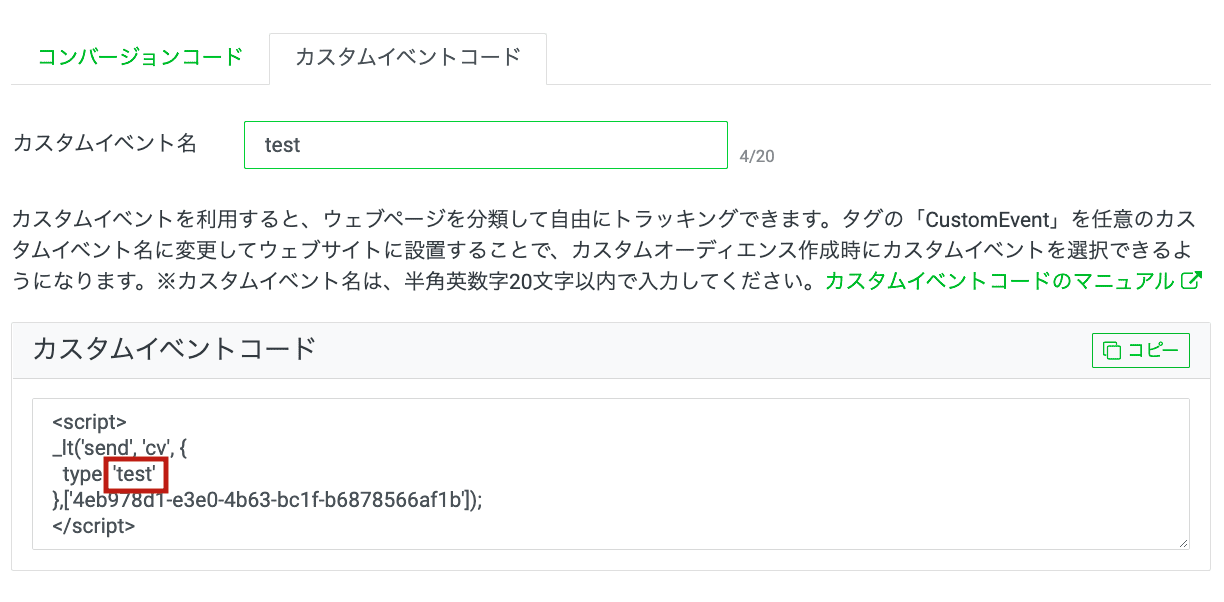
引用:『タグを設置する(カスタムイベントコード)』
カスタムイベントコードは離脱原因となりうるページのHTMLに張り付けて使用します。
上の画像の赤枠で囲んである部分に「test」と記載されていますが、この部分は任意の文字列に変更することが可能です。
計測したいページごとに分かりやすい名前に変更することを推奨します。
例えば資料請求、申し込みフォーム、サンクスページにカスタムイベントコードを設置し、離脱原因を追及する場合であれば、「Document_Request」「application」、「Thanks_page」と設定しておくことで、計測後、分析を行う際も簡単に見分けがつきます。
ベースコード、カスタムイベントコードの貼り付け完了後、カスタムコンバージョンを作成します。
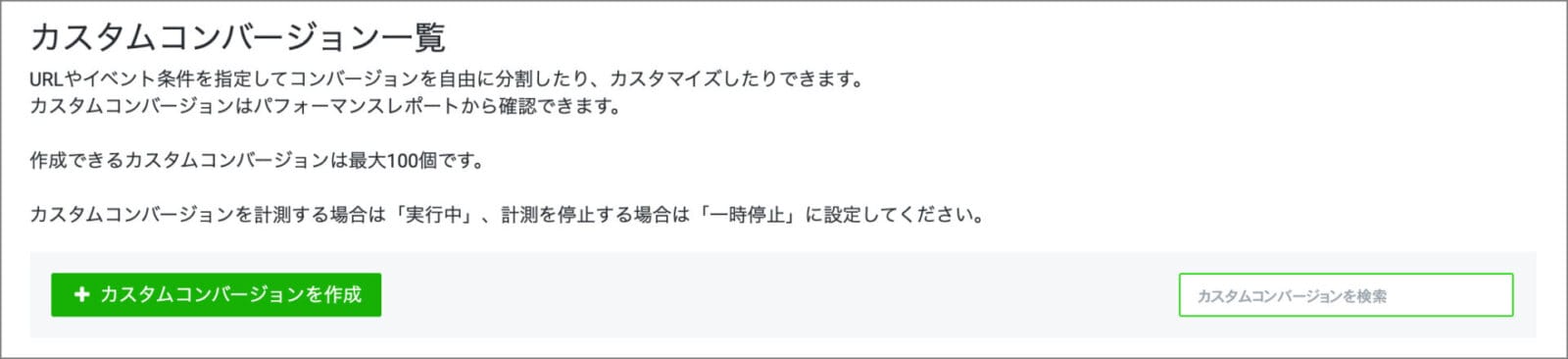
「+カスタムコンバージョンを作成」をクリックし、情報を入力します。
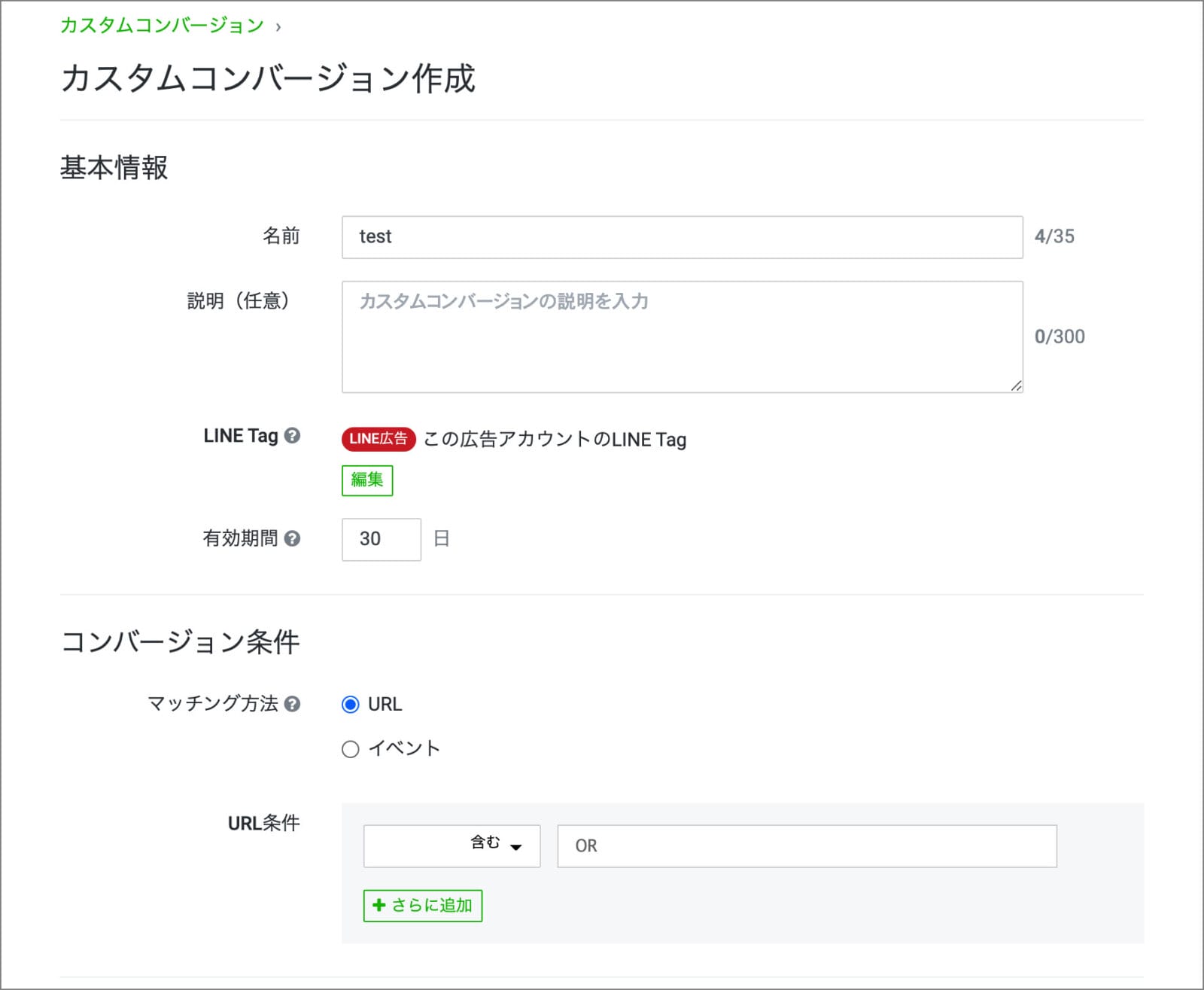
引用:『ウェブサイトのコンバージョンを計測する』
「マッチング方法」の選択に関してですが、単純なCVの分析であれば、「イベント」、「URL」どちらでも測定することができましたが、離脱原因を追及する場合は、必ず「イベント」を選択してください。
「イベント条件」でカスタムイベントコードを入力した際にあらかじめ書き換えておいたカスタムイベント名を選択し、保存することで測定を開始することができます。
ここで注意点ですが、カスタムイベントコードを活用した離脱原因の追及は広告管理画面で行うことができません。
なぜなら、表示できる情報はCVやCVRといった基本的な情報以外を表示することができないからです。
そのため、離脱原因の追及を行う際はパフォーマンスレポートを使用しましょう。

管理画面左上の 「≡」 > 「レポートと計測」 の 「パフォーマンスレポート」 をクリックします。
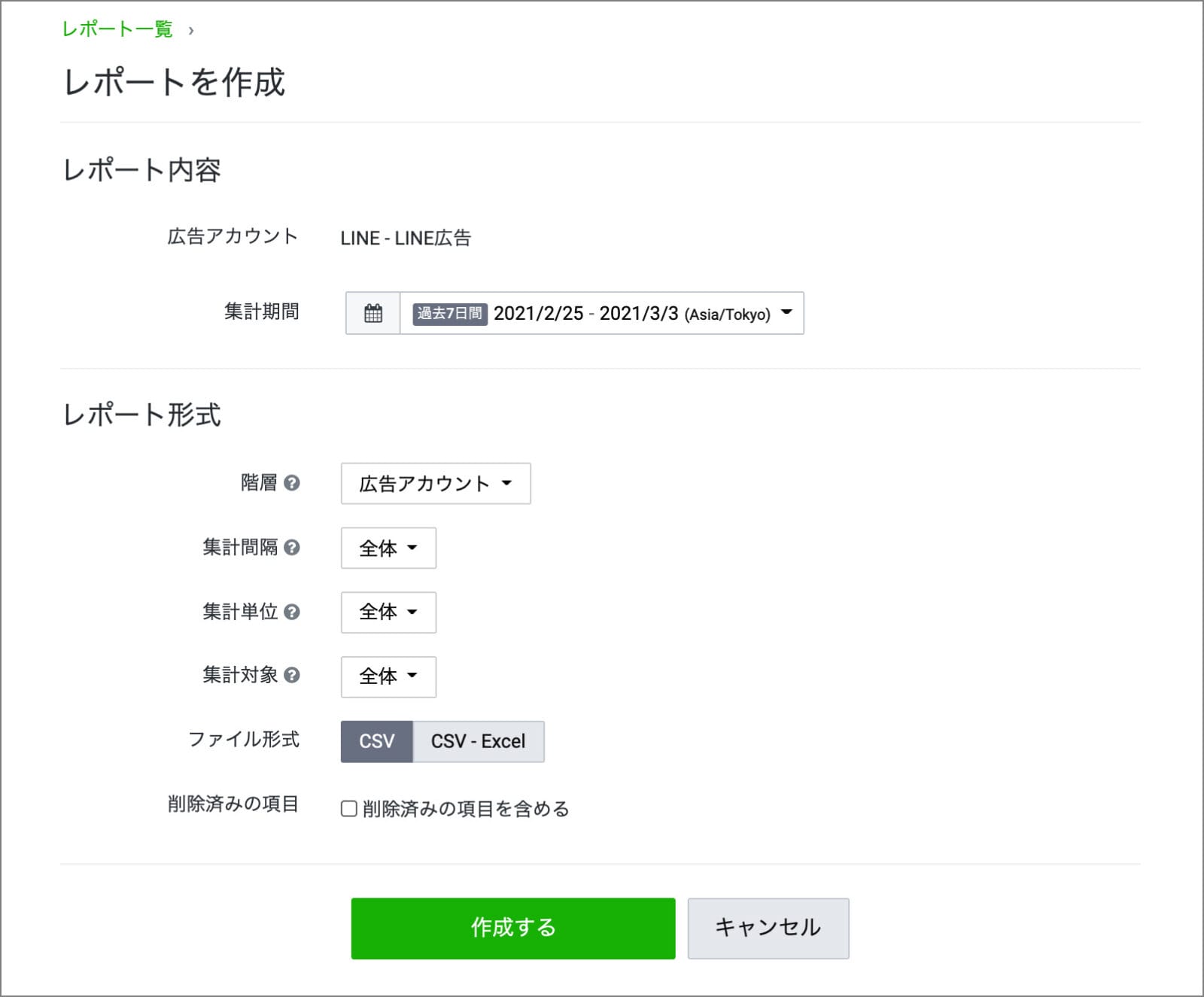
設定が完了している場合、作成したレポートの右のほうにそのサイトへの訪問数、訪問率、1訪問あたりにかかった費用に関する情報が表示されます。
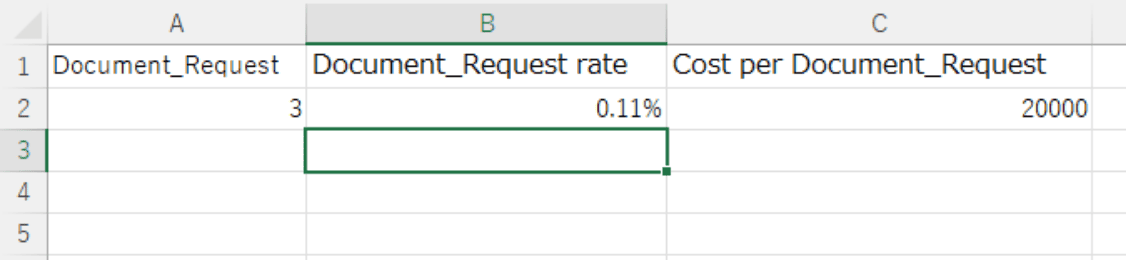
カスタムイベントコードごとに、表示された数値を比較することで離脱原因を追及することができます。
特定のオーディエンスの作成方法
先述した通り、カスタムイベントコードでリターゲティング広告の配信をするターゲットを作成することができます。
LINE Tagを設置し、計測を行う場合、過去180日分にわたってオーディエンスの情報を蓄積することができます。
これらの情報に基づき対象とするオーディエンスを選定することが可能です。
例えば、ユーザーの動線が、
- 広告
- 商品一覧
- 商品説明
- 商品カート
- 購入完了
といった流れであった場合、商品カートと購入完了にカスタムイベントコードを張り付けることで、リターゲティングをする際に、「商品カートに入れたものの購入には至らなかったユーザー」に絞って広告を掲載することが可能です。
また、LINE広告には、対象としたユーザーと類似したユーザーも追加して広告を掲載する「類似配信」という機能もあります。
どの程度の類似性を希望するかは手動もしくは自動で決定することができます。手動の場合は、1%〜15%から任意で選択してください。
自動の場合は、パフォーマンスが担保できるオーディエンスサイズを自動的に調整します。
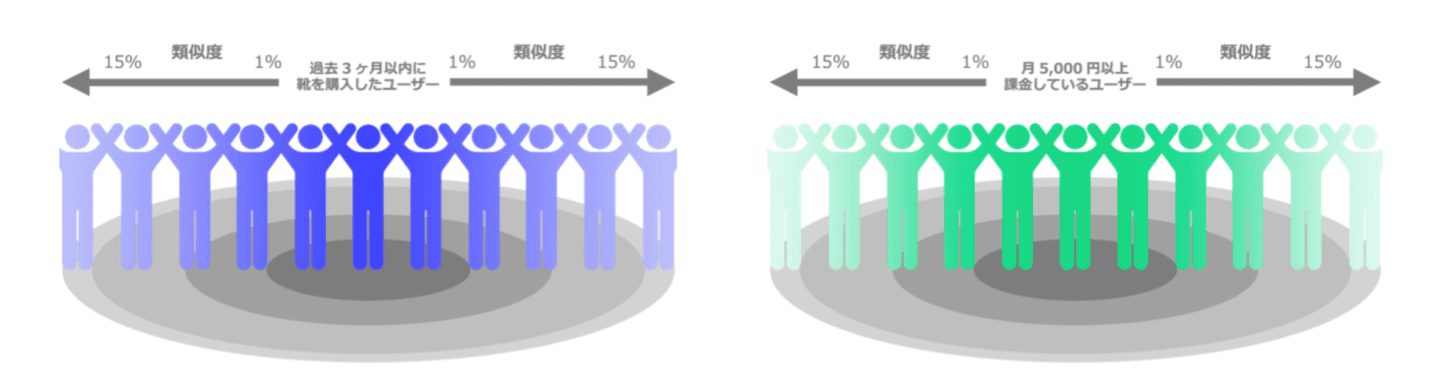
引用:『類似オーディエンス』
関連記事:『5大SNS広告運用入門!適したターゲットや特徴を解説!』
まとめ
LINE TagはLINE広告の効果を測定する際に役立つツールです。
まだLINE広告導入前の方は、LINE広告を掲載する前の段階でそれぞれのWebページのHTML内にタグの追加をしてから、掲載するようにしましょう。
LINE Tagの実際の使い方として、CVに関する分析を行う方法、離脱の原因を調べる方法、リターゲティング広告を掲載する際に使用する方法について紹介しました。
ここで紹介した3種類はLINE Tagの中でも基本となる部分であるため、掲載していく過程で、それぞれに合った測定手法や分析手法を見つけられることがベストです。
この記事を読んで、LINE Tagを使用した分析が少しでも難しいと感じたら、広告代理店に任せるのも1つの手です。
株式会社Unionは、蓄積されたノウハウから短時間で課題を解決に導きます。運用開始後は広告効果を隈なく分析し、スペシャリストが徹底的にマネタイズを行います。
また、広告運用のご相談と併せてLPの改善相談も承っております。弊社の広告運用担当者はYahoo!広告、およびGoogle広告の認定資格保有者であり、知識のアップデートを行っております。薬事法管理者が在籍しておりますので、広告審査の厳しい薬事・医療系も対応可能。
お客様のあらゆるニーズに対し分析・調査を行い最適なプランをご提案しますので、お気軽にご相談ください。
監修者
2012年創業のWeb広告代理店、株式会社Unionが運営。Webマーケティングの知見を深め、成果に繋がる有用な記事を更新しています。「必要な情報を必要な人へ」をスローガンに、Web広告運用や動画制作など各種Webマーケティングのご相談を受付中。
【特典】
広告運用の相談時、レポートに使える
テンプレートをプレゼント中!